
KIRO を IAM Identity Center の組織インスタンスでユーザー管理し導入する方法
はじめに
Kiro のサブスクリプションを IAM Identity Center 組織インスタンスでユーザー管理して導入する手順を紹介します。Kiro の導入ガイドを参考に Kiro のサブスクライブから、Kiro IDE、Kiro CLI のサインインまでを検証しました。
構成
IAM Identity Center の組織インスタンスで Kiro のユーザー管理する構成です。IAM Identity Center で中央集権的にユーザー管理し、Kiro を組織全体での導入する際の推奨構成となっています。
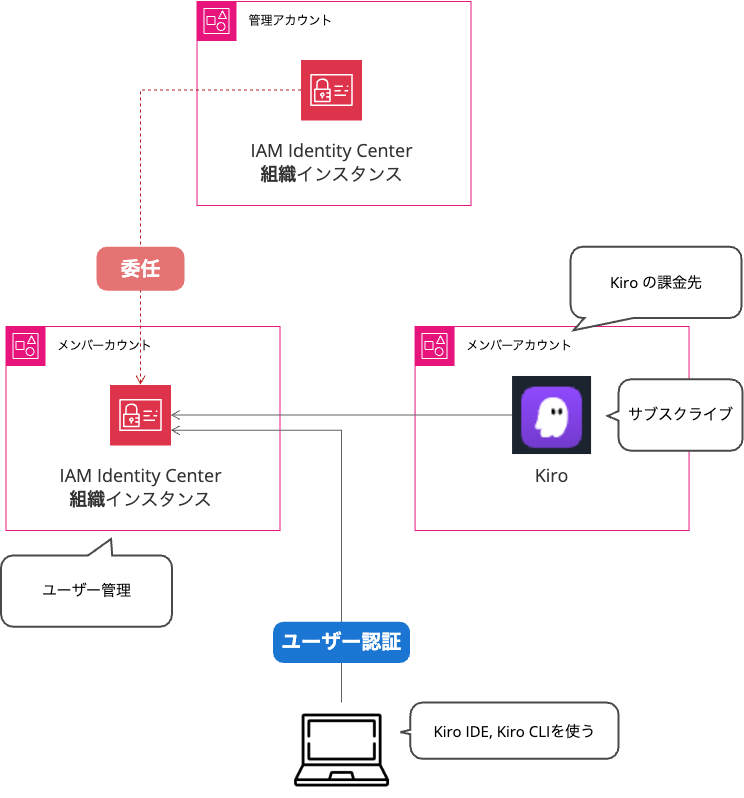
Icons made by Freepik from Flaticon
Kiro の請求先アカウント
Kiro の課金は Kiro をサブスクライブしたアカウントとなります。
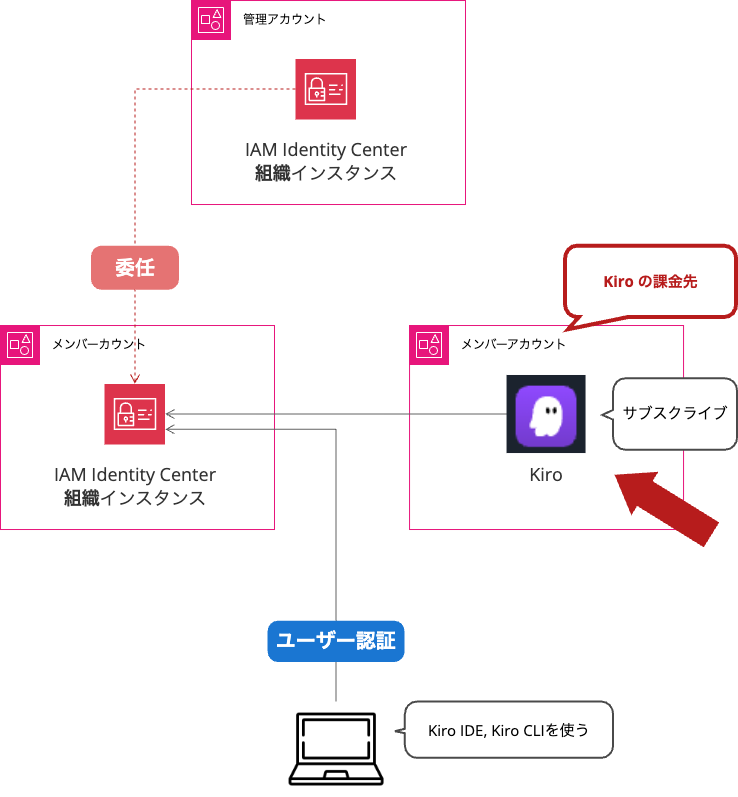
組織全体で Kiro を利用する場合は、1 つの AWS アカウントで課金の管理できます。プロジェクトごとに Kiro の利用費は支払ってもらいた場合は、そのプロジェクトで利用している AWS アカウントでサブスクライブすることで Kiro の利用費を AWS のサービス利用費とまとめることもできます。組織において都合の良いように設計してください。
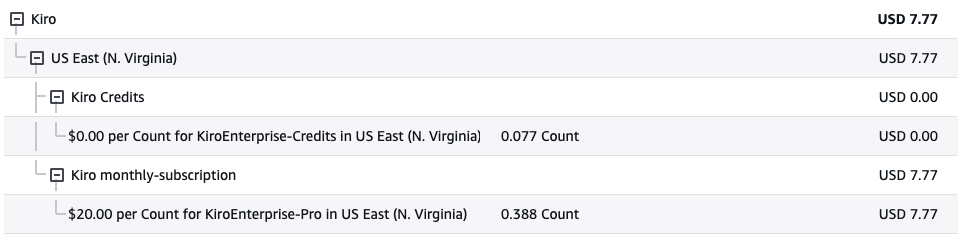
IAM Identity Center の作業
本手順では、IAM Identity Center でユーザー管理を実施済みの環境を前提とします。既存のユーザーで Kiro を利用するために IAM Identity Center での追加設定作業はありません。
Kiro の作業
IAM Identity Center の組織インスタンスを管理しているアカウントは別のアカウントで作業しています。Kiro の管理を別アカウントに分けることは必須ではありません。

Icons made by Freepik from Flaticon
マネージメントコンソールから Kiro のサービス画面を開きます。
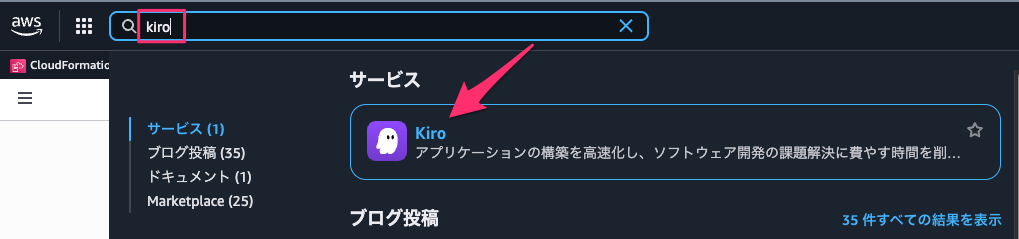
2025 年 11 月現在、東京リージョンでは Kiro は提供されていません。今回はバージニアリージョンで Kiro を設定します。
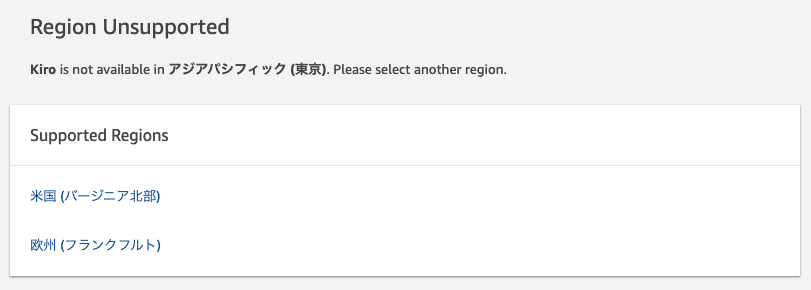
Users & Groups をクリックして、セットアップを開始します。私はダークモードを使用していないのですが、Kiro のコンソール画面はダークモードになりました。マスコットの Kiro ちゃん?が白背景だと映えないからでしょうかね。
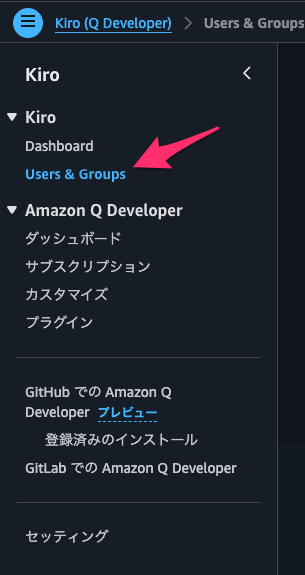
Add User をクリックします。
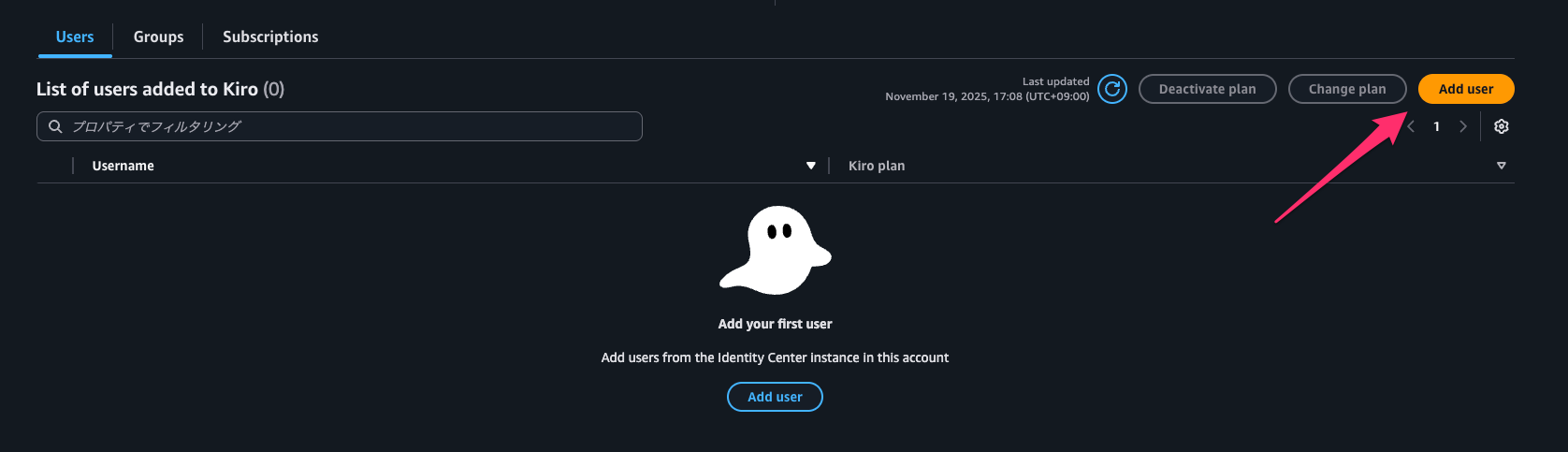
契約プランを選択してください。ここでは Kiro Pro プランを選択します。
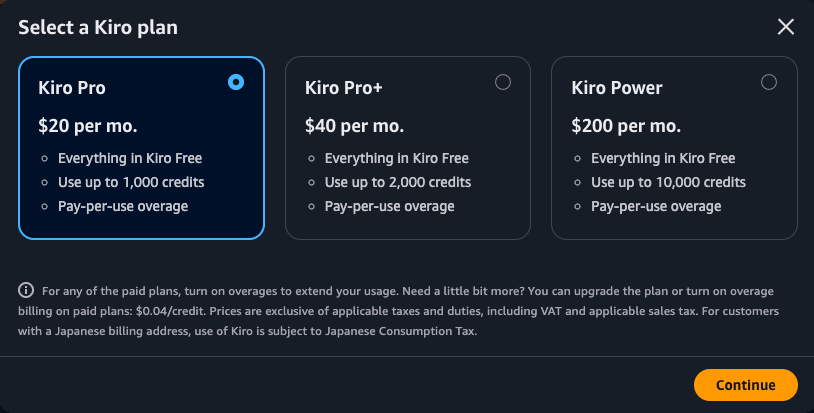
IAM Identity Center で管理しているユーザーから Kiro を利用するユーザーを検索して、割り当てます。
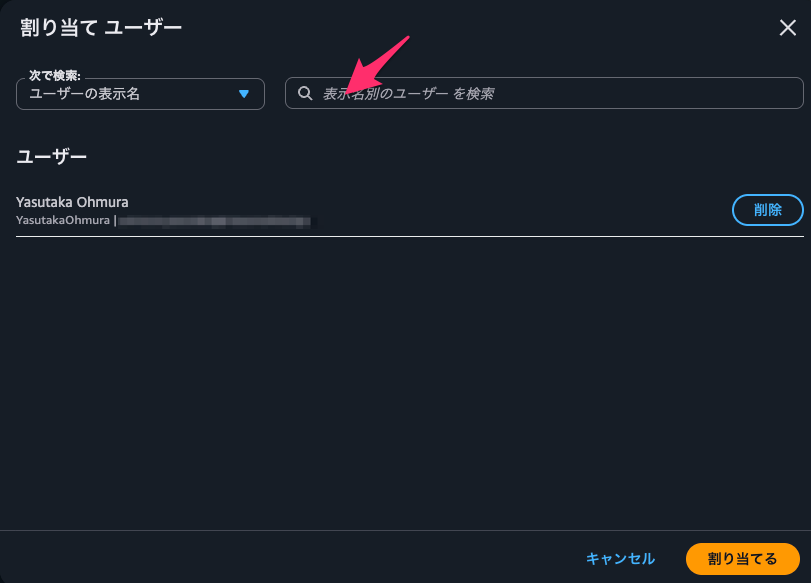
設定が完了しました。

サブスクリプションステータスは、ユーザーが初回認証を完了するとアクティブに切り替わりますので、この時点では保留中で問題ありません。

ユーザーの追加方法
Add User をクリックして、同様の手順を繰り返します。
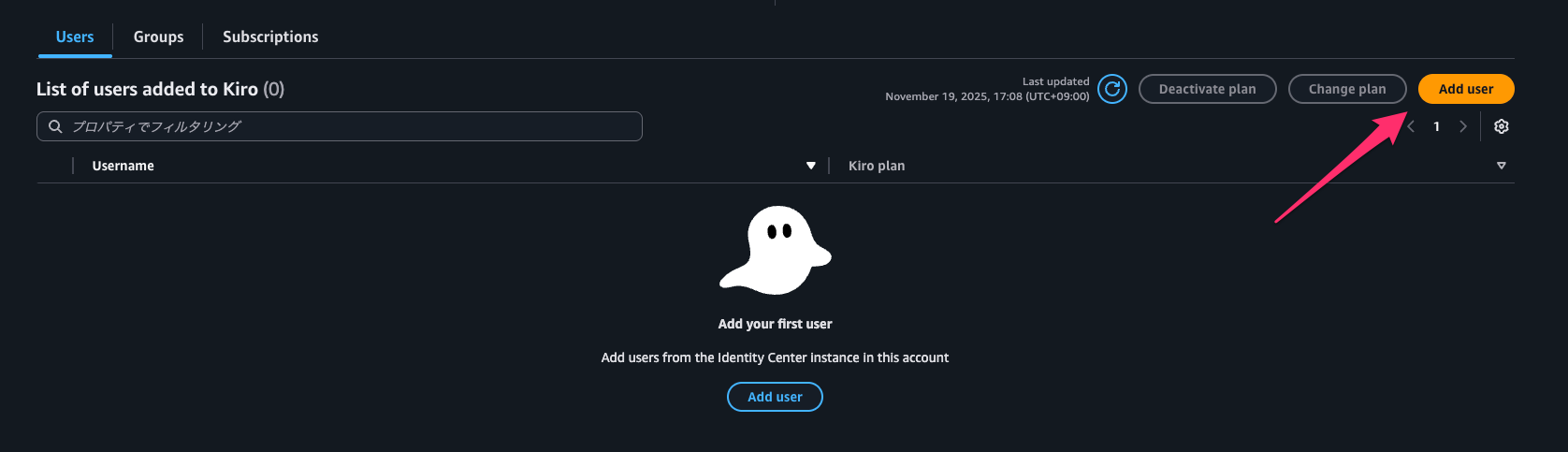
Kiro 利用者へ管理者から案内が必要な情報確認
設定画面から以下の情報を確認し利用者へ案内します。こちらは利用者共通で Kiro の認証時に入力が必要になります。
- スタートページ URL
- リージョン名
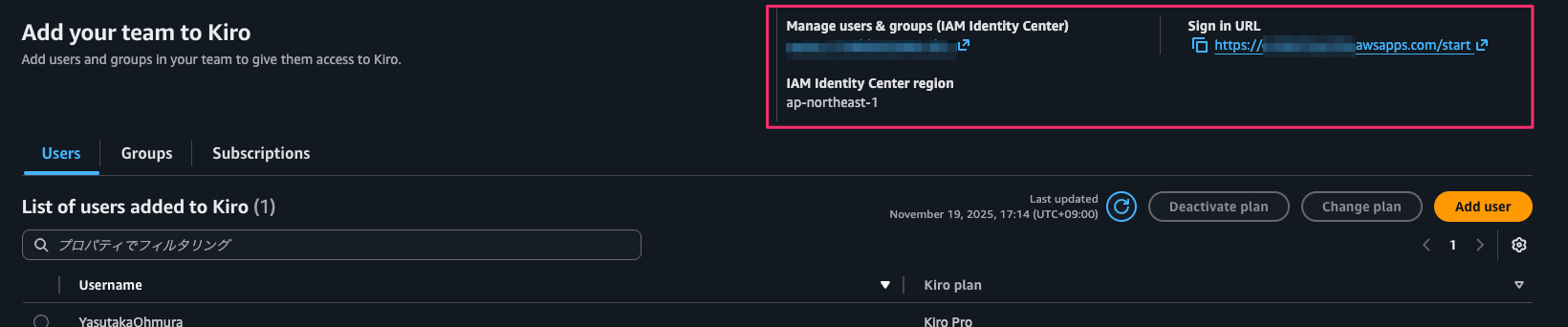
Kiro 利用者の端末上の作業
Kiro IDE でサインイン
まず、Kiro をダウンロードしてインストールしてください。
Mac の場合は Homebrew でも導入可能です。
brew install --cask kiro
Sign in with AWS IAM Identity Centerをクリックします。
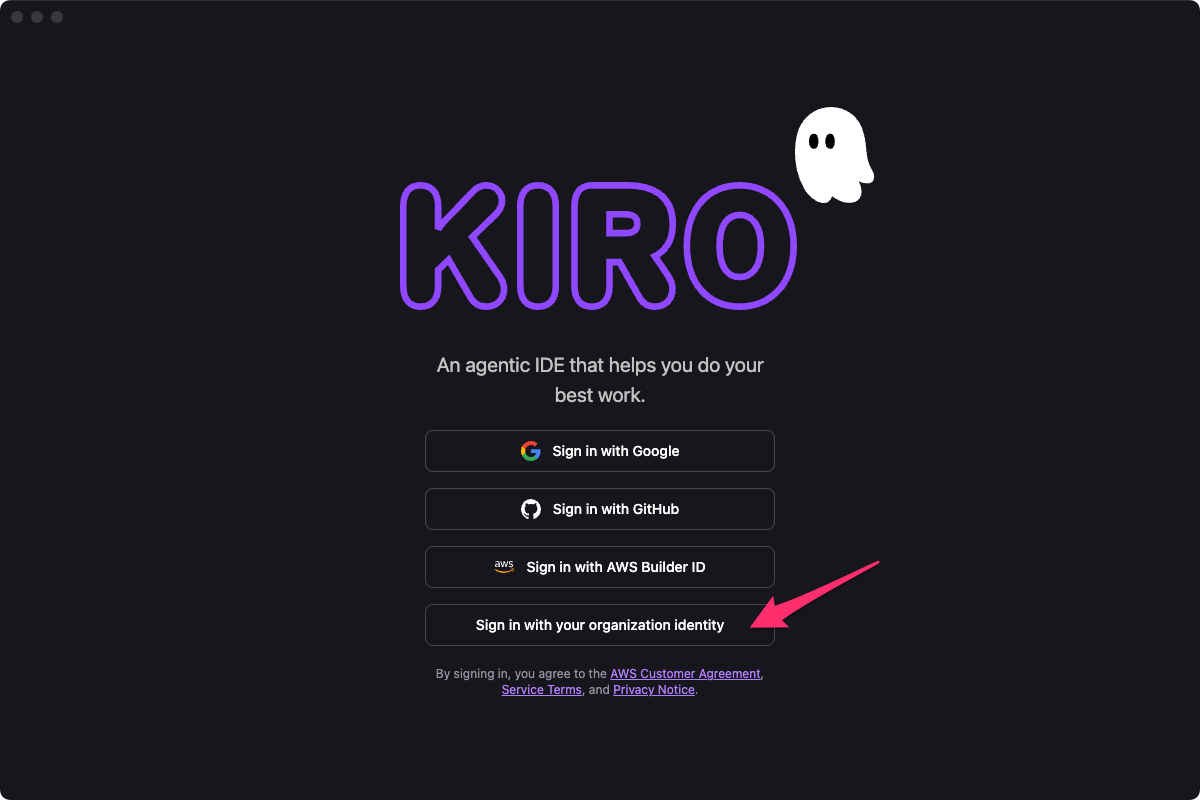
管理者から案内のあった情報を入力します。
- スタートページ URL
- リージョン名
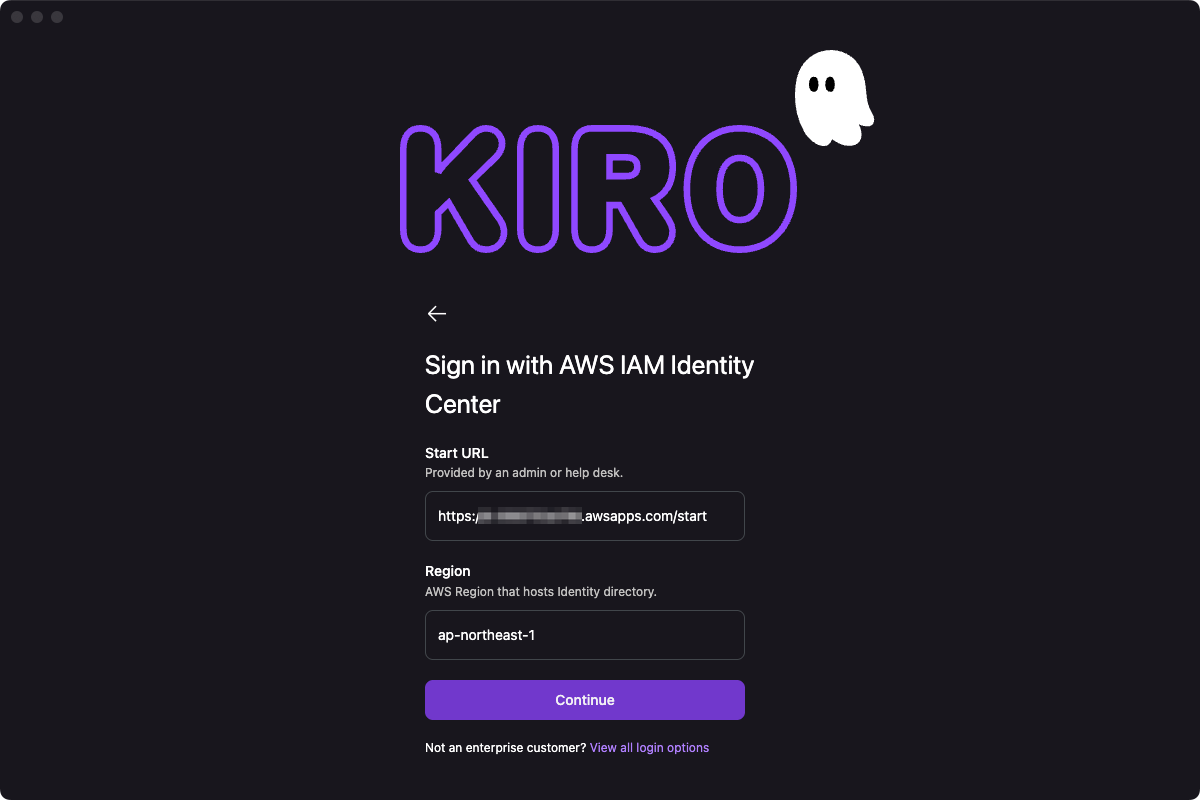
IAM Identity Center のユーザ、パスワード、MFA を利用してログインします。アクセスを許可します。
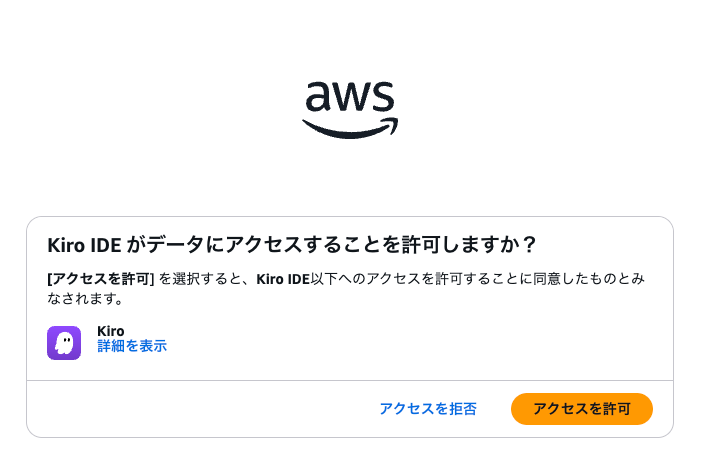
Web ブラウザのタブは閉じて問題ありません。
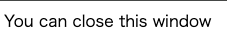
サインイン後
ユーザー認証されているか確認します。
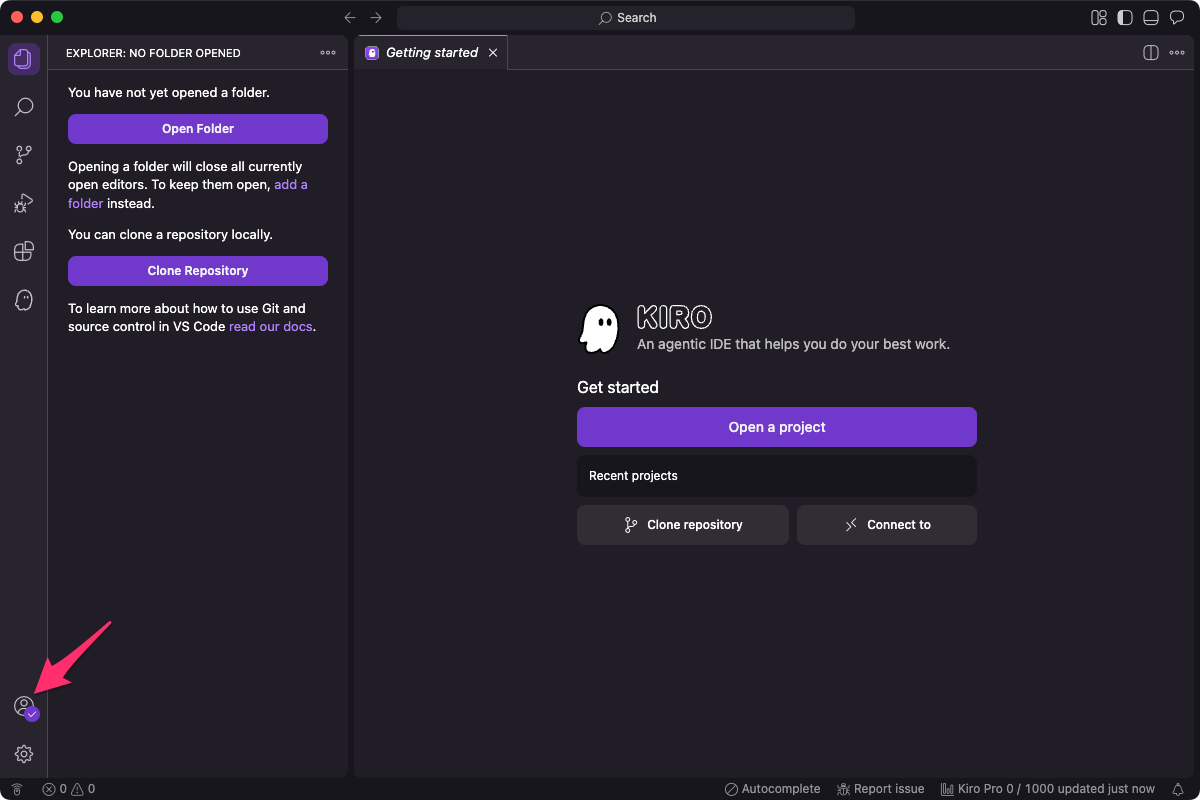
契約プランと、クレジットの消費状況を確認できます。
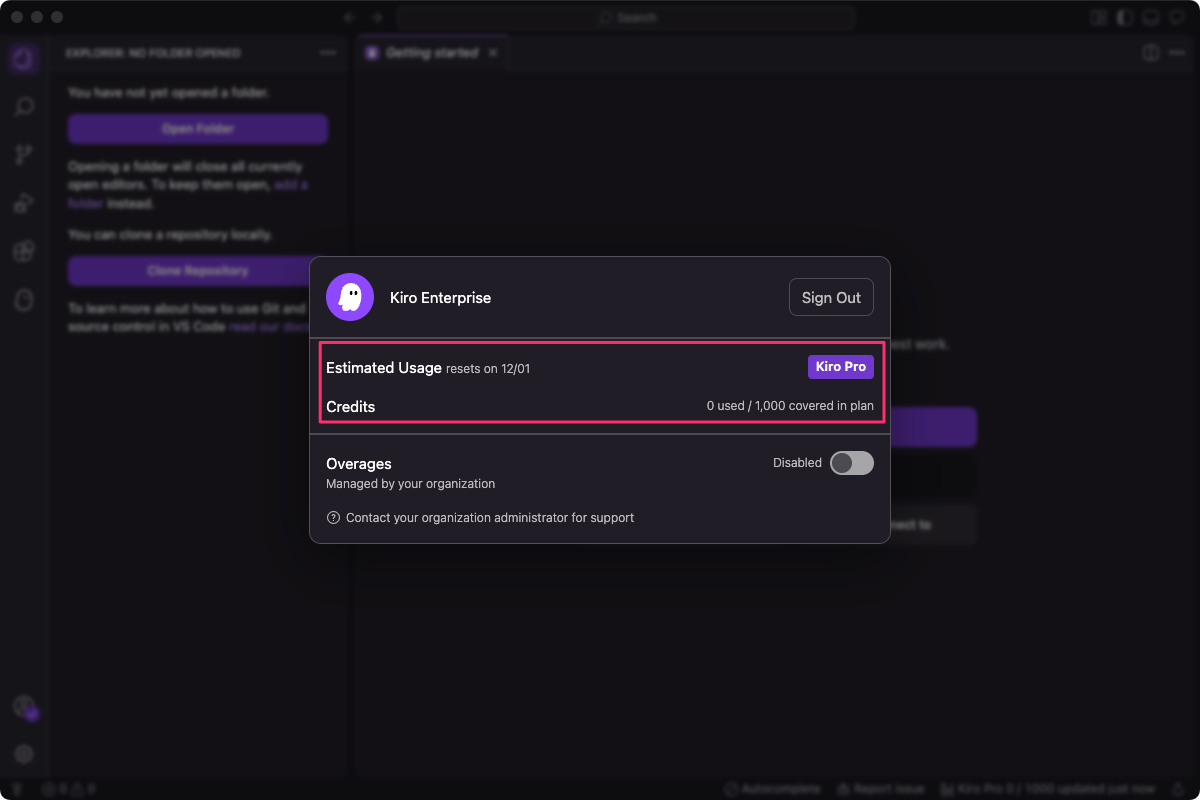
Kiro CLI でサインイン
Kiro CLI のサインイン方法は以下の記事を参考にしてください。
問題なく認証できました。
$ kiro-cli login
Device authorized
Logged in successfully
管理者からサブスクライブ状況の確認
Kiro のコンソール画面からサブスクリプションステータスを確認できます。各ユーザーの利用状況を把握できます。

反映されるまで 5 分ほどかかりました。少し待ってから確認をオススメします。
おわりに
Kiro を組織インスタンスでの導入手順をまとめました。IAM Identity Center と連携することで、組織全体でユーザー管理を効率的に行えます。本記事が Kiro 導入の参考になれば幸いです。








